Как настроить Connectify Hotspot 2017 (скачать бесплатно полную версию на русском Windows XP 10 7 8)

Особенности настройки CONNENCTIFY.
Если уж очень просто ответить на вопрос что же такое CONNECTIFY, то можно с уверенностью сказать, что эта программа позволяет раздавать вай фай через встроенную в метеринку устройства –wi-fi адаптер. Если материнская плата без подобного устройства программ CONNECTIFY беспомощна в этом случае.
Connectify отлично зарекомендовал себя в Windows7, операционная систем 7 рки наилучшим образом позволяет настроить Connectify. Поэтому выбор операционной системы достаточно важен. OC XP просто игнорируется Connectify.
Восьмерка, неимоверно сложна для нормальной настройки программы, и более того Windows 8 может в любой момент прекратить работу Connectify. Исходя и наилучших условий операционной системы для Connectify, предлагается использовать Windows 7.
Поэтому и параметры настройки программы раздающей Wi-Fi рассматривается на примере семерки.
Установка.
Скачиваем установочные файлы и запускаем программу. Выскочить окно на экране
мастера установки. Отмечаем свое согласие с правилами нажатием кнопки "I Agree"
В результате соглашения с лицензией продукта мастер сам начнет установку. Нам лишь после окончания работы мастера надо будет нажать на "Reboot now".
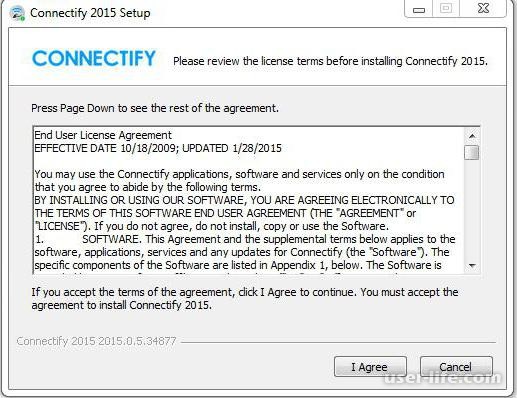
Перезапускаем компьютер.
Точка доступа.
Находим значок установленного приложения. Запускаем приложение, кликнув мышкой по значку. Выскочит окошко настройки программы. Все параметры настройки на английском языке.
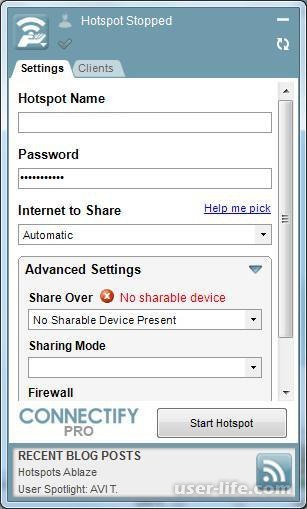
«Hotspot Name» - в это поле вписываем название сети. ФИО не рекомендуется прописывать. Желательно короткое и легко запоминающееся название.
Password – пароль. Однако окошко станет доступным для ввода данных только после выбора шифрования WEP WI-FI Ad –hoc. Которое находим в Sharing Mode, выбирая из предложенного меню. Нажав на треугольник, справа вы увидите варианты.
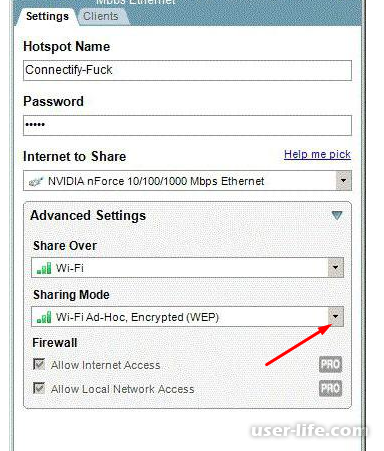
«Share Over» – окно выбора Wi-Fi адаптера.
«Internet to Share»- выбор сетевой платы. Делаем так же как в окне Sharing Mode.
Ввели все данные, записали пароль на бумажке. И жмем кнопку Stop Hotspot.
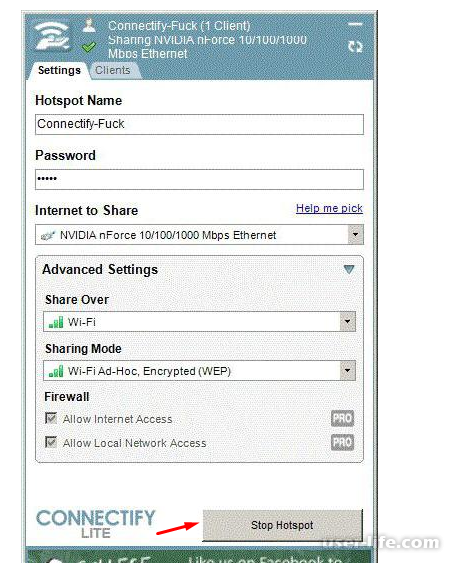
Если все сделали верно, появится значок новой сети, который смотрим в трее.
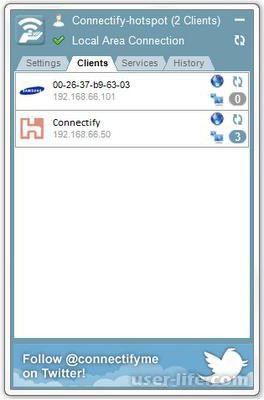
Видим свое название, которое вводили ранее и это означает, что сеть готова для раздачи.
Можно подключаться к ней любому устройству.
Особенности или дополнительные свойства
«Clients»- открыв этот ярлык, видим список всех подключенные к сети устройства. Покопавшись там же можно найти МАС адреса в виде списка.
«Services» на этой вкладке можно увидеть скорость подключения.
А «Histori» вкладка позволит увидеть всю историю подключений.
Вот и все что можно сказать о программе, ее настойке и функциях.
Рейтинг:
(голосов:1)
Предыдущая статья: Как удалить видео Вконтакте из своих видеозаписей все сразу
Следующая статья: Почему не устанавливается Geforce experience
Следующая статья: Почему не устанавливается Geforce experience
Не пропустите похожие инструкции:
Комментариев пока еще нет. Вы можете стать первым!
Популярное
Авторизация


























Добавить комментарий!